集成显卡 vs 独立显卡:如何通过设备管理器识别你的GPU?
在使用电脑的过程中,无论是玩游戏、剪辑视频,还是进行3D建模,显卡(也叫“显卡”或“GPU”)都扮演着至关重要的角色。了解自己的显卡型号,有助于判断电脑性能、安装合适的驱动程序,甚至决定是否需要升级硬件。
那么,如何查看自己电脑的显卡型号呢?本文中简鹿办公小编将用最简单的方式,教你通过设备管理器来查看,并帮你区分两种常见的显卡类型:集成显卡和独立显卡。
一、什么是集成显卡和独立显卡?
在查看之前,先来了解一下显卡的两种主要类型:
1. 集成显卡(集显)
集成在CPU或主板上,没有独立的显存,通常共享系统内存。常见品牌:Intel UHD Graphics、AMD Radeon Vega Graphics。
2. 独立显卡(独显)
独立的硬件模块,自带显存(如GDDR5、GDDR6),性能更强。常见品牌:NVIDIA GeForce(如RTX 4060)、AMD Radeon(如RX 7600)。
小提示:很多笔记本电脑同时具备集显和独显,系统会根据任务自动切换,以平衡性能与续航。
二、如何通过设备管理器查看显卡型号?(Windows系统)
下面以 Windows 10/11 系统为例,手把手教你操作:
步骤 1:打开“设备管理器”
在键盘上按下 Win + X 键(Win 键是 Ctrl 和 Alt 之间的那个 Windows 标志键)。在弹出的菜单中选择 “设备管理器”。
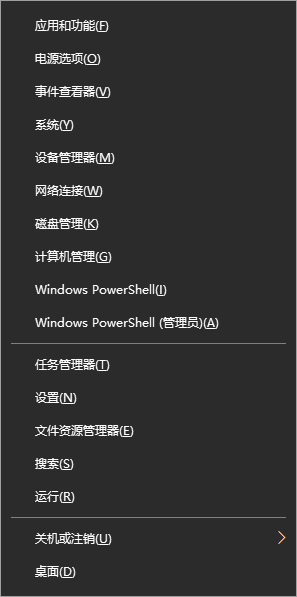
你也可以在“开始菜单”搜索框中输入“设备管理器”,然后点击打开。
步骤 2:找到“显示适配器”
在设备管理器的列表中,找到并点击 “显示适配器” 前面的小三角(或双击它)展开。这里会列出你电脑中所有的显卡设备。
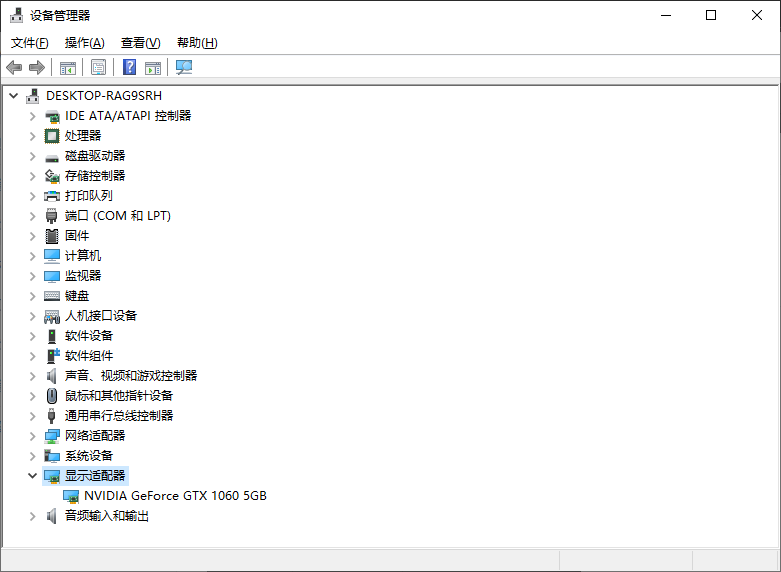
步骤 3:查看显卡型号
展开后,你会看到一个或多个设备名称,例如:
- Intel UHD Graphics 620 → 这是集成显卡
- NVIDIA GeForce RTX 1060 → 这是独立显卡
- AMD Radeon Vega 8 → 这是AMD的集成显卡
小技巧:如果你看到两个显卡,通常一个是集显,一个是独显。性能更强的那个就是你的独立显卡。而我这台电脑中是没有包含集显的,只有一张独立显卡。
三、常见问题解答
为什么我只看到一个显卡?
可能你的电脑只有集成显卡(如轻薄本或办公电脑)。也可能是独立显卡驱动未安装,导致未显示。建议去官网下载并安装显卡驱动。
如何确认哪个是独显?
NVIDIA 或 AMD Radeon(带具体型号如RTX、RX)的一般是独显。不确定型号?可以在网上搜索该型号,查看官方参数。
四、总结
通过“设备管理器”查看显卡型号,是最快、最简单的方法。了解自己的显卡型号,是优化电脑使用体验的第一步。赶快试试看你的电脑用的是哪种显卡吧!
好了,更多关于电脑日常办公或文件重命名等方面的使用技巧,可以持续关注简鹿办公。
